La discòrdia no em deixa parlar: 3 maneres de solucionar-ho (09.14.25)
 discord no em deixa parlar
discord no em deixa parlar Discord és una de les millors plataformes de comunicació que ofereixen una àmplia gamma d'opcions per connectar-se amb els vostres amics i altres persones als servidors. Aquesta és una de les plataformes més versàtils i podeu tenir tot tipus de comunicació amb la veu, incloses les trucades d'àudio i vídeo.
Fins i tot teniu la possibilitat d'enviar missatges de veu a través de la plataforma i això seria fes una experiència feliç per a tu. Tanmateix, si teniu algun tipus de problema amb la veu en off Discord, aquí teniu el que heu de fer.
Lliçons populars de Discord
1) Comproveu la configuració d'àudio del dispositiu
El primer que heu de comprovar és la configuració d'àudio del dispositiu i això us farà el truc. Assegureu-vos que el dispositiu tingui el micròfon activat perquè no hi hagi cap tipus de problema en aquest sentit. També haureu de fer que el micròfon que utilitzeu sigui el vostre dispositiu d'entrada d'àudio predeterminat i d'aquesta manera podreu obtenir l'entrada d'àudio adequada a Discord i poder parlar a través de l'aplicació.
Una altra cosa que haureu de comprovar especialment en dispositius mòbils és que l'aplicació Discord hauria de tenir accés al vostre micròfon. Podeu comprovar els permisos d'accés al micròfon o els permisos de l'aplicació per permetre que l'aplicació Discord utilitzi el micròfon i això us resultarà perfecte.
2) Torneu a instal·lar l'aplicació
El següent que heu de fer és reinstal·lar l'aplicació independentment del dispositiu o plataforma que estigueu utilitzant. Això hauria de ser prou senzill, ja que la reinstal·lació no només eliminarà tots els problemes, errors i errors que podríeu provocar per provocar-vos aquest problema. Això també us permetrà obtenir la versió actualitzada de l'aplicació per solucionar aquest tipus de problemes.
Per tant, suprimiu les dades de l'aplicació i desinstal·leu l'aplicació del dispositiu. Després d’això, seria fantàstic que també poguéssiu reiniciar el dispositiu. Després de reiniciar-lo, haureu de descarregar la versió més recent de l'aplicació al dispositiu, cosa que us ajudarà a esborrar tots els problemes que podríeu tenir amb el micròfon.
3) Marqueu els vostres controladors de micròfon
Ara, és possible que el vostre micròfon tingui alguns controladors que us puguin dificultar l'experiència i que tingueu dificultats per aconseguir que funcioni. Per tant, el que haureu de fer en aquest cas és comprovar si hi ha controladors d’àudio i assegureu-vos que els controladors estiguin actualitzats. Després d’haver actualitzat correctament el controlador, podreu obtenir solucions per al vostre dispositiu Discord. Això passaria per a l'ordinador amb Windows.
Tot i això, si teniu algun problema amb els telèfons, haureu de provar l'actualització del firmware, ja que també pot provocar el problema i actualitzar el firmware a l'última versió us farà funcionar perfectament.
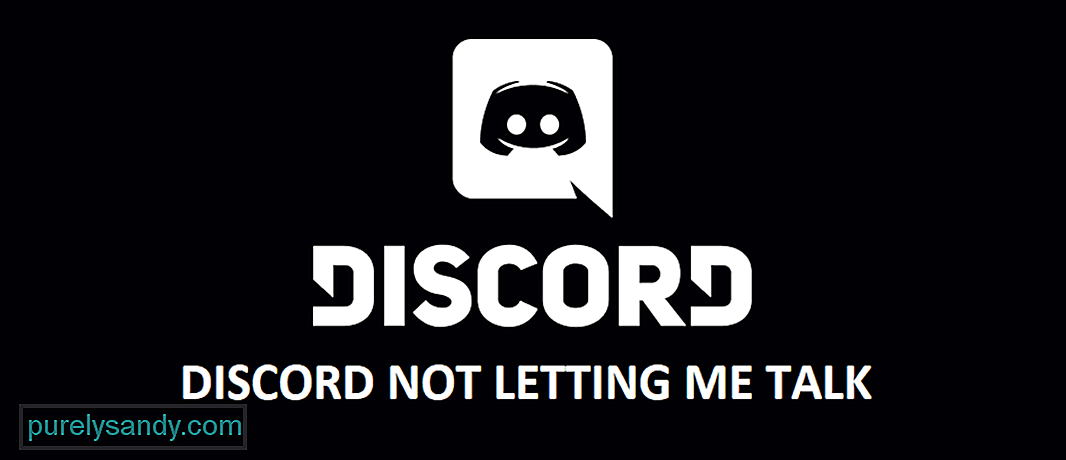
Vídeo de YouTube: La discòrdia no em deixa parlar: 3 maneres de solucionar-ho
09, 2025

